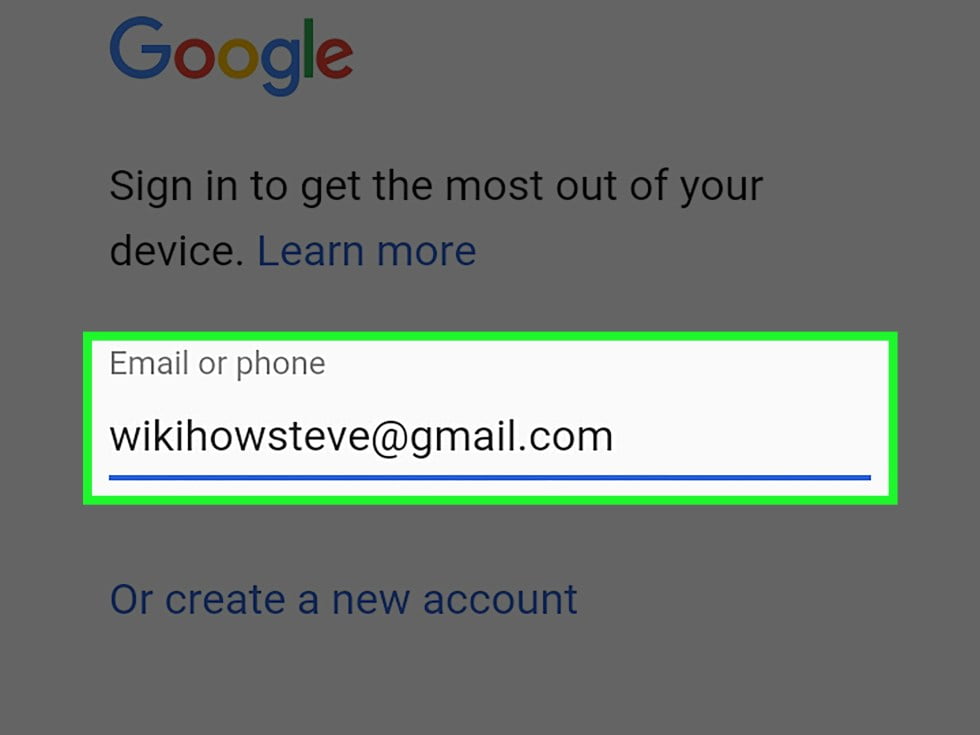Agar Android tetap berjalan cepat, Anda harus menghapus aplikasi dan file lama yang tidak lagi Anda gunakan. Menghapus cache aplikasi dapat membebaskan banyak ruang dan meningkatkan kinerja ponsel Anda. Jika Anda memuat foto di perangkat Anda, mentransfernya ke komputer adalah cara tercepat untuk mencadangkannya dengan aman, atau Anda dapat memasangnya di drive untuk mengosongkan ruang penyimpanan. Terakhir, Anda dapat melakukan reset pabrik dan mengembalikan perangkat Anda ke performa aslinya. Ini akan menghapus data aplikasi dan mengatur ulang pengaturan. Cadangkan file pribadi Anda untuk berjaga-jaga.
Copot pemasangan aplikasi lama

Klik pada aplikasi Pengaturan. Anda dapat menemukannya di laci aplikasi dengan mengetuk kotak di bagian bawah layar beranda. Anda juga dapat mengakses pengaturan dari panel notifikasi.

Ketuk Aplikasi , Aplikasi & notifikasi , atau Manajer aplikasi .

Beralih ke tab Semua . Semua aplikasi yang diinstal pada perangkat Anda akan ditampilkan.

Gulir daftar untuk menemukan aplikasi yang tidak Anda gunakan. Aplikasi yang Anda gunakan lebih lama dapat menghabiskan ruang dan berjalan di latar belakang, sehingga memperlambat perangkat Anda. Jumlah ruang yang ditempati setiap aplikasi muncul di sebelah item dalam daftar.
Pada beberapa versi Android, Anda dapat mengurutkan berdasarkan ukuran dengan menekan tombol ⋮.

Klik aplikasi yang ingin Anda copot pemasangannya.

tombol Uninstall. Jika tombol ini tidak tersedia, aplikasi mungkin telah diinstal sebelumnya dan tidak dapat dihapus sepenuhnya.

Jika Anda tidak dapat menghapusnya , klik Disable atau Stop . Anda mungkin perlu mengklik “Uninstall updates” terlebih dahulu.

Ulangi untuk aplikasi lain yang ingin Anda copot pemasangannya. Semakin banyak aplikasi yang dapat Anda hapus, semakin banyak ruang yang Anda miliki di ponsel Anda. Ini akan menghasilkan kinerja yang lebih baik.
Hapus file lama

Klik tombol menu Aplikasi. Ini adalah kisi di bagian bawah layar beranda.

Klik Unduh atau File .

Tekan dan tahan pada setiap file yang ingin Anda hapus. Ada tanda centang di sebelah setiap file yang ingin Anda hapus.

Klik tombol tempat sampah . Tata letak layar ini bervariasi menurut perangkat, tetapi biasanya terdapat tombol sampah atau hapus yang dapat diklik di bagian atas layar.
Periksa tindakan Anda. Klik tombol OK di kotak dialog . ini sudah berakhir!
bersihkan cache

Klik pada aplikasi Pengaturan. Anda dapat menemukannya di daftar Semua Aplikasi.

Klik Penyimpanan & USB . Bisa juga sebagai labelpenyimpanan

Ketuk Data Tembolok .

Klik Oke . Ini akan menghapus semua data cache aplikasi di perangkat Anda. Lain kali Anda meluncurkan aplikasi, Anda akan diminta untuk masuk ke aplikasi lagi.
Memindahkan dan menghapus foto (Windows)

Hubungkan perangkat Android Anda ke komputer Anda.
Jika Anda menggunakan Mac, lihat Memindahkan dan menghapus foto (Mac).

Geser ke bawah dari bagian atas layar Android Anda.

Ketuk pemberitahuan USB .

Pilih Transfer File atau MTP .

Buka jendela Komputer / PC ini. ⊞ WinAnda dapat mengklik tombol Folder atau Komputer di menu Mulai atauE tekan + .

Klik kanan pada perangkat Android Anda.

Klik Impor Gambar dan Video .

Klik tautan Opsi Lainnya .

Pilih kotak centang Hapus file setelah impor .

Klik Oke .

Klik tombol radio Dapatkan semuanya sekarang .

Masukkan nama folder.

Klik Impor Foto Anda akan mulai disalin ke komputer Anda dan kemudian dihapus dari perangkat Anda.

Putuskan sambungan perangkat Android Anda saat transfer foto selesai.

Buka folder Gambar di komputer Anda untuk menemukan gambar.
Pindahkan dan hapus foto (Mac)

Hubungkan perangkat Android Anda ke Mac Anda.

Geser ke bawah dari bagian atas layar Android Anda.

Klik pada opsi koneksi USB.

Klik Kirim Foto .

Klik menu Go di Mac Anda.

Klik Aplikasi

Klik dua kali Pengambilan Gambar .

Klik perangkat Android Anda di daftar perangkat.

Klik tanda panah di pojok kiri bawah.

Klik kotak Hapus Setelah Impor .

Klik tombol Impor Semua . Foto dari perangkat Android Anda ditransfer ke hard drive komputer Anda dan kemudian secara otomatis dihapus dari penyimpanan Android Anda.
pengaturan ulang pabrik

Cadangkan kontak Anda. Jika Anda masuk dengan Akun Google Anda di perangkat Android, kontak Anda akan otomatis disinkronkan dengan Akun Google Anda. Anda dapat menemukan Google Kontak di:kontak.google.com. Jika Anda memiliki kontak yang perlu dicadangkan secara manual, lihat Mencadangkan kontak Android ke Akun Google Anda.

Simpan file apa pun yang mungkin Anda perlukan. Reset pabrik akan menghapus semua data. Jika Anda memiliki file di perangkat Android yang perlu disimpan, sambungkan perangkat Android ke komputer dan transfer file untuk menyimpannya. Untuk instruksi terperinci, lihat Mentransfer data antara ponsel dan komputer Anda.

Ketuk aplikasi Pengaturan di perangkat Android Anda. Setelah data Anda dicadangkan dengan aman, Anda dapat memulai proses reset.

Klik tab Pribadi (jika ada). Pada beberapa perangkat Android, terutama perangkat Samsung, Anda perlu beralih ke bagian pribadi untuk menemukan opsi reset.

Klik Cadangkan & setel ulang .

Klik Inisialisasi

Klik Setel Ulang Telepon

Tunggu hingga perangkat disetel ulang.

Mulai proses penyiapan perangkat.

Masuk dengan Akun Google Anda saat diminta. Ini akan memulihkan kontak dan pengaturan Anda, serta pembelian dan unduhan aplikasi Google Play Store.